Innehållsförteckning
Om du försöker dela en mapp eller fil i SharePoint och "Någon med länken" är gråmarkerad (inaktiverad), fortsätt läsa nedan för att lösa problemet. I SharePoint Online kan du dela en mapp (eller en enskild fil) med hjälp av alternativet "Dela" från menyn, till andra användare i din organisation eller till externa användare genom att skicka dem en e-postinbjudan med länken till den delade mappen.mapp/fil.
Som standard har personerna i din organisation behörighet att komma åt dina delade filer i SharePoint, men för personer utanför din organisation måste du aktivera extern delning på SharePoint-webbplatsen, eftersom den är inaktiverad som standard.

I den här handledningen lär du dig hur du aktiverar delningsalternativet "Alla med länken" (extern delning) i SharePoint för användare utanför din organisation.
Så här åtgärdar du: SharePoint Sharing-alternativet "Vem som helst med länken" är grått.
För att aktivera alternativet "Någon med länken" i SharePoint följer du stegen nedan:
Steg 1. Aktivera extern delning på organisationsnivå.
Om du vill tillåta extern delning på en webbplats i SharePoint måste du först tillåta det på organisationsnivå. För att göra det:
1. Logga in till Office 365 Admin center och klicka på SharePoint.
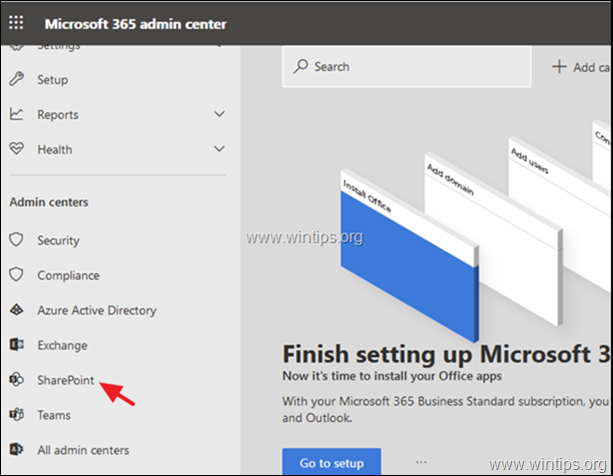
2. På SharePoint admin center Klicka på Dela med dig av till vänster, och sedan...
a. Dra staplarna under SharePoint till toppen (Anyone). *
b. Välj alternativet "Någon med länken".
c. Välj behörighetsnivå för de delade filerna (Visa eller Redigera).
d. Bläddra nedåt och klicka på Spara .
Info: Alternativet "Vem som helst" gör det möjligt för användare att dela filer och mappar genom att använda länkar som ger alla som har länken tillgång till filerna eller mapparna utan att autentisera sig. Den här inställningen gör det också möjligt för användare att dela webbplatser med nya och befintliga gäster som autentiserar sig.
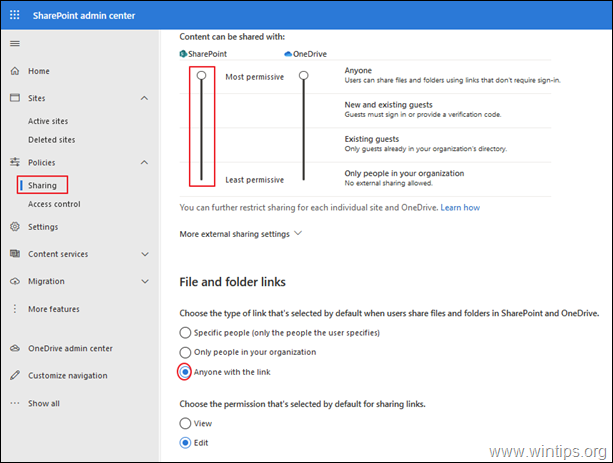
Steg 2. Aktivera extern delning för SharePoint-webbplatsen.
Nästa steg är att aktivera Extern delning på den webbplats som innehåller filen eller mappen som du vill dela med vem som helst med länken. För att göra det:
1. På SharePoint admin center, Klicka på Webbplatser och sedan Aktiva platser.
2. Välj den webbplats som du vill dela filer från och klicka på Delning.
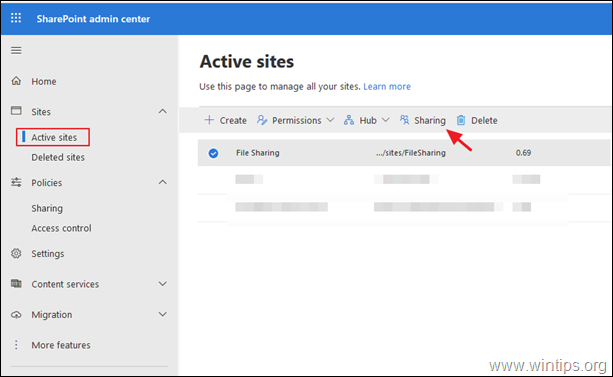
3. Från Extern delning alternativ, väljer du Någon och klicka på Spara.
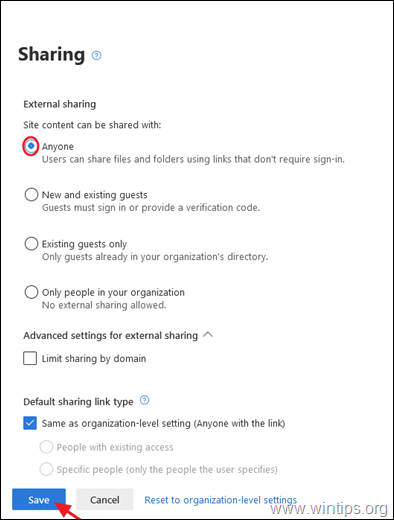
4. Det var allt. Öppna nu SharePoint-webbplatsen, navigera till biblioteket Dokument, välj filen eller mappen som du vill dela och du kommer att se att alternativet "Vem som helst med länken" är aktiverat. *
* Info: Om du väljer "Vem som helst med länken" kan användare med länken (inom eller utanför din organisation) få tillgång till filer och mappar utan att behöva logga in eller ange en kod. Dessa användare kan endast visa eller redigera (om du har "Tillåt redigering" i länkinställningarna) den specifika fil eller mapp som du delade med alternativet "Vem som helst med länken".
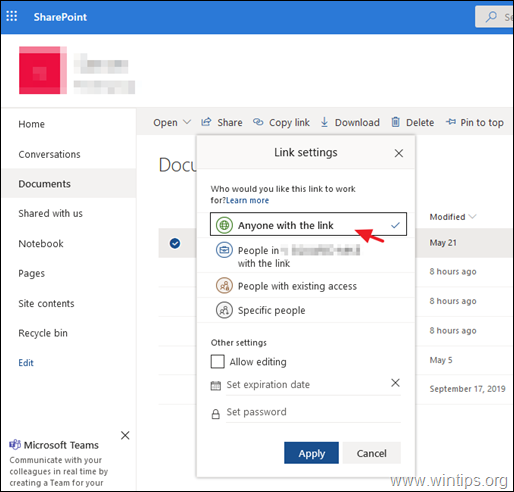
Låt mig veta om den här guiden har hjälpt dig genom att lämna en kommentar om dina erfarenheter. Gilla och dela den här guiden för att hjälpa andra.

Andy Davis
En systemadministratörs blogg om Windows





